使用仿制图章工具
仿制图章工具 ![]() 从图像中取样,然后您可将样本应用到其他图像或同一图像的其他部分。您也可以将一个图层的一部分仿制到另一个图层。该工具的每个描边在多个样本上绘画。
从图像中取样,然后您可将样本应用到其他图像或同一图像的其他部分。您也可以将一个图层的一部分仿制到另一个图层。该工具的每个描边在多个样本上绘画。
您在使用仿制图章工具时,会在该区域上设置要应用到另一个区域上的取样点。通过在选项栏中选择“对齐”,无论您对绘画停止和继续过多少次,都可以重新使用最新的取样点。当“对齐”处于取消选择状态时,您将在每次绘画时重新使用同一个样本像素。
因为您可以将任何画笔笔尖与仿制图章工具一起使用,所以您可以对仿制区域的大小进行多种控制。您还可以使用选项栏中的不透明度和流量设置来微调应用仿制区域的方式。并可以从一个图像取样并在另一个图像中应用仿制,前提是这两个图像的颜色模式相同。
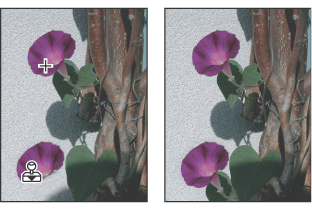
用仿制图章工具修改图像
使用仿制图章工具:
- 选择仿制图章工具
 。
。 - 在选项栏中,选取画笔笔尖并为混合模式、不透明度和流量设置画笔选项(请参阅设置绘画和编辑工具的选项)。
- 接着,确定想要对齐样本像素的方式。在选项栏中选择“对齐”,会对像素连续取样,而不会丢失当前的取样点,即使您松开鼠标按键时也是如此。如果取消选择“对齐”,则会在每次停止并重新开始绘画时使用初始取样点中的样本像素。
- 在选项栏中选择“使用所有图层”可以从所有可视图层对数据进行取样;取消选择“使用所有图层”将只从现用图层取样。
- 通过在任意打开的图像中定位指针,然后按住 Alt 键并点按 (Windows) 或按住 Option 键并点按 (Mac OS) 来设置取样点。
- 在要校正的图像部分上拖移。